Job Processor のトラブルシューティング
トラブルシューティングをする前に、「Job Processor の概要」を参照してください。
Job Processor のコンポーネント
Job Processor には 3 つのメイン コンポーネントがあります。
ジョブ
ジョブ キューに送信され、Job Processor によって実行されるタスク。これらは通常、プロパティの更新や DWF の作成などの反復タスクです。
Job Queue
Vault Client からのジョブを受け取り、ジョブの実行の詳細を記録する、サーバ側のユーティリティです。
Job Processor
ジョブ キューにタスクがないかを調べ、適切なコンポーネントを使用してタスクを実行する、クライアント側のコンポーネントです。
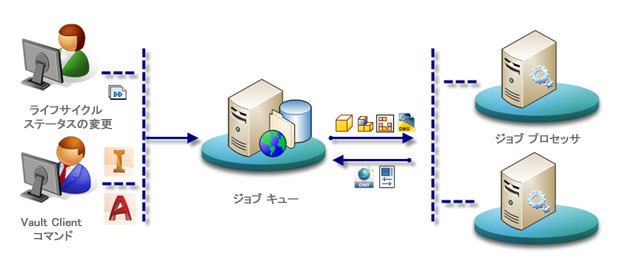
Job Processor の処理
- Job Processor が起動すると、10 分ごとにジョブ キューをチェックします(この頻度は設定可能です)。
- キューにアイテムがある場合は、優先順位を考慮しながら、キュー内の次のジョブを予約します。
- ローカル コンピュータにファイルをダウンロードします。
- ファイルを開きます。通常は、関連する製品の「ヘッドレス」(ユーザ インタフェースなしの)バージョンで開きます。
- 必要に応じて、ファイルのプロパティを更新し、ファイルを新しいバージョンとして保存します。
- DWF の更新が必要な場合、Job Processor は DWF を作成して、ソース ファイルに DWF を添付した状態で Vault にアップロードします。この場合、新しいバージョンは作成されません。
- 次のジョブに移動します。
Job Processor に関するよくある質問
サーバのオペレーティング システムに Job Processor をインストールできますか。
はい。サーバのオペレーティング システムでは、Job Processor のサポートが制限されています。
サーバのオペレーティング システムでは、次のジョブ タイプとコンポーネントがサポートされています。
| タイプ | 必須アプリケーション |
| ipt、iam、idw、ipn の DWF 作成 | Inventor サーバ |
| dwg の DWF 作成 | DWG TrueView |
| dwg の PDF 作成 | DWG TrueView |
| idw の PDF 作成 | Inventor サーバ |
| ipt、iam、idw、ipn のプロパティの同期 | Inventor サーバ |
| dwg のプロパティの同期 | DWG TrueView |
| idw の DXF 作成 | Inventor サーバ |
| dwg の DXF 作成 | DWG TrueView |
| ipt の STEP 作成 | Inventor サーバ |
| iam の STEP 作成 | Inventor サーバ |
- サポートされているサーバのオペレーティング システムの動作環境を確認します。
- DWG Trueview の完全な使用は、サーバのオペレーティング システムではサポートされていません。
- Inventor の完全なインストールの使用は、サーバのオペレーティング システムではサポートされていません。
Job Processor に必要な動作環境は何ですか?
「Vault 製品の動作環境」を参照してください。
また、プロセッサでジョブを実行するために必要な各アプリケーションについても、それぞれの要件をご確認ください。
Job Processor をエンドユーザのコンピュータにインストールすることはできますか?
できますが、お勧めはしません。Job Processor は Vault Client のインストール オプションであり、任意のコンピュータにインストールして実行することができます。しかし、Job Processor を実行すると、アプリケーションが開き、システム リソースを消費します。Inventor の場合は、一時的なプロジェクト ファイルが作成され使用されます。このため、Job Processor は専用のコンピュータにインストールすることをお勧めします。
Job Processor はライセンスを使用しますか?
いいえ。Job Processor に Inventor のライセンスは不要です。
たとえば、Job Processor が Inventor の DWF のパブリッシュ(InventorDwfPublishCount)を実行する場合、Job Processor は Inventor を起動して、このタイプのジョブを複数回実行した後、Inventor を閉じて再起動します。このように、ジョブのいずれか 1 つを実行するたびに Inventor の起動や停止を行うことはありません。
Job Processor での CAD サービスの使用制限を設定するを参照してください。
Job Processor はどのくらいの頻度でジョブを探しますか?
この頻度は設定可能ですが、既定では、Job Processor は 10 分ごとにジョブの有無をチェックします。
Job Processor はどのようなジョブを実行しますか?
既定では、Job Processor はビジュアル化ファイル(DWF)の作成やプロパティの同期を行うように設定されています。これは、Project Sync を使用して、サポートされる Autodesk クラウド ドライブで履歴テーブルと同期ファイルを更新するように設定することができます。また、任意数のカスタム タスクを実行するように拡張することもできます。
どのような監視が推奨されていますか?
Job Processor は、バックグラウンドでサイレント モードで実行することを目的としています。通常の状況では、管理者は日常的にキューを確認して、再送信に失敗したタスクや、十分なパフォーマンスを発揮していないプロセッサがないかを調べる必要があります。
「Job Processor を監視する」を参照してください。
Job Processor はどのようなソフトウェアを使用しますか?
- Inventor Server: Inventor 形式の DWF の作成
- TrueView: AutoCAD DWF の作成
- Revit: Revit DWF ファイルの作成
- MS Office: 古い形式の Office ファイルの操作
カスタム ジョブでは追加のアプリケーションが必要になる場合があります。ジョブ タイプの要件の詳細については、オンライン ヘルプを参照してください。
失敗したジョブを再実行するにはどうすればよいですか?
失敗したジョブは、ジョブ キューを通して再送信することができます。
Job Processor を自動化するにはどうすればよいですか?
Job Processor は、コンピュータの起動時に直ちに自動的に起動するように設定することができます。この設定は Job Processor の設定用ダイアログ ボックスで行います。追加のライセンスが利用できる場合は、オフピークの時間帯にジョブを実行するように Job Processor を設定することもできます。この場合は通常、スケジュール設定したタスクとバッチ ファイルを使用します。
Job Processor にログインする必要があるのは誰ですか?
コンピュータで CAD アプリケーションの実行に必要な資格情報を持つ Windows ユーザです。
昇格されたファイル権限を持つジョブを実行する場合は、可能であれば別個の Vault ユーザを作成してください。これは、プロパティを更新するために、リリースされたファイルやロックされたファイルを編集しなければならない場合があるからです。
新しいファイル バージョンには誰の名前が表示されますか?
Job Processor によって新しいファイル バージョンが作成されると、その時点で Job Processor にログインしている Vault ユーザが作成者として追加されます。
履歴テーブルでは、最近のバージョンではなく最初にリリースされたバージョンのファイルの詳細を表示するように選択することができます。
ソフトウェアによるジョブの処理にはどれくらいの時間がかかりますか?
コンピュータ リソース、ファイル サイズ、ジョブ タイプによって大きく異なりますが、通常は、個々のジョブは 1 分以内に完了します。全体的な時間はジョブの数に依存します。
パフォーマンスを最適化するため、一定数のジョブの後に CAD アプリケーションが再起動されます。この動作は設定可能です。
Job Processor は、ファイルを最新のソフトウェア バージョンに移行しますか?
はい。ユーザがファイルの新しいバージョンを作成すると、ジョブを実行しているソフトウェア バージョンに移行されます。
Job Processor が適切なソフトウェアを使用できない場合はどうなりますか?
ジョブ タイプが無効になり、そのコンピュータで実行されません。C:\Program Files\Autodesk\Vault Client
Job Processor が適切なソフトウェア バージョンを使用できない場合はどうなりますか?
ファイルを開けない場合、ジョブは失敗します(たとえば Inventor 2016 で Inventor 2017 のファイルを開こうとする場合など)。
処理速度が遅い場合はどうすればよいですか?
ジョブを大量に実行していてパフォーマンスが低下している場合は、次のことを試してください。
- Job Processor を複数使用します。
- プロパティの同期を処理するコンピュータと DWF ファイルを作成するコンピュータを別々に準備します。
Job Processor のトラブルシューティング
インストールが壊れている
Windows コントロール パネルで、ソフトウェアを修復またはアンインストールしてから再インストールします。
適切なライセンスが設定されていることを確認する
処理ソフトウェアでライセンスが必要な場合は、ライセンスを 1 つ取得できることを確認します。
ファイル タイプを処理できない
作業対象のファイル形式に対応した適切なソフトウェアを利用できることを確認します。
- Creo は PTC ファイルを処理します。
- それ以外の Revit や SolidWorks などのアプリケーションは、それぞれのネイティブ形式を処理します。
- Vault Enterprise Add-In は、[ジョブのパブリッシュ]を使用して CATV5Product、IGES、JT、PDF、STEP、フラット パターン DXF などの形式を処理するように設定することができます。
最新の Service Pack をインストールする
一部のエラーは、処理ソフトウェアと Vault Client の両方について最新の Service Pack をインストールすることで解決できます。
Job Processor が応答しない
Job Processor を再起動します。必要に応じて、タスク マネージャでプロセスを停止するか、Windows を再起動します。DWF を正常にパブリッシュできない場合は、Job Processor で同じファイルを開き、DWF を手動でローカル ディスクにエクスポートしてみます。それでも問題が解決しない場合には、再インストールかインストールの修復を行います。
ソフトウェアが Windows に登録されない
Job Processor のコンピュータにログインし、ソフトウェアを起動して、閉じます。エラー メッセージの表示をチェックし、インターネットで詳細情報を検索してトラブルシューティングを行います。
ユーザの権限が不十分
Job Processor が使用するユーザ アカウントには、必要なアクションを実行できるだけの十分な権限を持たせる必要があります。たとえば、ファイルが「処理中」から「リリース済」に変化したときにファイル プロパティの更新が必要になった場合、アカウントにはファイル プロパティを編集するための権限が必要になります。このカテゴリに対応するライフサイクル定義と、Job Processor が使用しているアカウントを確認します。
破損したファイルのエラー
- ファイル自体に問題がある可能性があります。
- ファイルを最初の生成元のアプリケーションから手動でパブリッシュできることを確認します。パブリッシュの際の設定が問題の原因になっていることがあります。
ジョブ タイプが処理されない
処理ソフトウェアがオペレーティング システムから登録解除された場合などに、Job Processor のジョブ タイプ パラメータの選択が解除されることがあります。確認するには、[Job Processor] > [管理] > [ジョブ タイプ]にアクセスして、そのコンピュータでの処理を想定しているジョブが選択されているかどうかを確かめます。
ジョブが処理中でないか、エラーが表示される場合に実行する手順
- Vault Client にログインして、ログイン中のサーバで Job Processor が有効になっていることを確認します。
- Vault Client にログインして、キュー内のジョブを表示できることを確認します。
- キュー全体を調べて、結果が失敗となっているジョブを探し、特定のエラー メッセージやプロセッサの失敗を明らかにします。
Job Processor のトラブルシューティング手順
- Job Processor にログインして、ジョブを停止してから再起動し、ジョブが正常に再開するかどうかを確認します。
- ログアウトと、Job Processor ユーティリティへのログインを手動で行い、Job Processor が利用できるライセンスがあることを確認します。
- タスク マネージャを使用して、Job Processor のプロセス(JobProcessor.exe と Connectivity.JobProcessor.Delegate.Host.exe)を手動で停止します。Job Processor を再起動します。
- タスク マネージャを使用して、Job Processor でサイレント モードで実行されているすべての CAD アプリケーションを手動で停止し、ジョブを再送信します。
- Job Processor ですべての CAD アプリケーションを実行して、インストールに問題がないことを確認します。
- Inventor、TrueView、または Revit で、完全な「DWF 作成」タスクを手動で実行し、正常に完了することを確認します。
- Job Processor コンピュータの Vault Client で、表示を手動で更新してみて、DWF を作成できるかどうかを確認します(このプロセスは Job Processor をバイパスします)。
- Job Processor を再起動して、更新、バックグラウンド プロセス、またはクラッシュに関する問題を解決します。
- Job Processor コンピュータのオペレーティング システムと関連ソフトウェアが最新になっていて、最新の Service Pack と修正プログラムが適用されていることを確認します。
- Job Processor 上のテンポラリ フォルダ(%temp%)を空にします。
- 引き続きエラーが解決しない場合は、ウィルス コントロールとファイアウォール コントロールを一時的に無効にします。
- 別のコンピュータで Job Processor を有効にして、エラーが引き続き生じるかどうかを確認します。
- Job Processor コンピュータに別の Windows ユーザとしてログインし、Windows ベースの権限やユーザ プロファイルの破損が問題になっていないか確認します。
- Job Processor に別の Vault ユーザとしてログインし、問題が Vault ユーザの権限やアクセス権に関連していないか確認します。
- 失敗したジョブの実行に使用したコンポーネント(Inventor、TrueView、Revit など)に対して、ソフトウェアの修復を実行します。
- Vault Client に対してソフトウェアの修復を実行します。
- 大規模なファイルで作業していて Job Processor が応答しなくなる場合は、設定ファイルでタイムアウト設定を変更してみます。
Job Processor のログを表示する
トラブルシューティング後もエラーが続く場合は、エラーのロギングと解決方法の候補に関する以下の情報を参照してください。
エラーの詳細にアクセスする
- AVFS のログ: ファイル サーバには失敗したタスクがすべて記録されます。
- ジョブ キュー: AVFS に接続している任意の Vault Client から、[ツール] > [ジョブ キュー]を選択してジョブの詳細を確認します。
- イベント ビューア: Job Processor では、コンピュータのイベント ビューア アプリケーション ログにすべてのジョブが記録されます。このログは、失敗したジョブや未完了のジョブについてトラブルシューティングする場合に役立ちます。
- プロセス ログ: C:\%appdata%\Autodesk\Autodesk Vault Job Processor\JobProcessor.log
冗長ロギングを有効化する
JobProcessor.dll.config ファイルを探します。たとえば、Vault Professional 20xx の場合、このファイルは既定で C:\Program Files\Autodesk\Vault Client <年>\Explorer にあります。Vault Client の別のリリースを使用している場合は、この場所が異なります。
- 編集前に JobProcessor.exe.config をコピーしてください。
- メモ帳で JobProcessor.exe.config を開きます。
- 次のセクションとテキスト
を見つけます。 - ログ レベルを 0 から 1 に変更します。
<add key="LogLevel" value="0" />
<add key="InventorUpdateRevBlockReleasePeriodInMinutes" value="10" />
<add key="InventorDwfPublishReleasePeriodInMinutes" value="10" />
<add key="TrueViewDwfPublishReleasePeriodInMinutes" value="10" />
<add key="DataManagement.Common.Logging.ApplicationName" value="JobProcessor" />
<add key="DataManagement.Common.Logging.Enabled" value="True" />
<add key="DataManagement.Common.Logging.ServiceMachine" value="." />
<add key="DataManagement.Common.Logging.LogFile" value="" />
<add key="DataManagement.Common.Logging.SerializeProperties" value="False" />
<add key="DataManagement.Common.Logging.Viewer.Path" value="H:\Common\Logging\LoggingBin\MessageViewer\DataManagement.Common.Messaging.Viewer.exe" />
<add key="DataManagement.Common.Logging.Viewer.AcceptLocalMessageOnly" value="True" />
<add key="DataManagement.Common.Logging.Viewer.Port" value="8080" />
<add key="DataManagement.Common.Logging.Viewer.AutoLaunch" value="False" /> 値を 1 に変更したら、JobProcessor.exe.config ファイルを保存して、Job Processor を再起動します。
Job Processor が新しいジョブを処理するときに、情報が JobProcessor.log ファイルに挿入されます。
また、より詳細な情報が JobProcessorJobActivity.log に出力されます。
両方の新しいファイルで新しい情報を確認します。
エラーのリファレンス
「パブリッシュ中の不明なエラー」
いくつかの原因が考えられます。特定のファイルでこのエラーが起きる場合は、影響を受けているファイルを手動で開き、新しいファイルに保存して、失敗したタスク(DWF の作成など)を再現してみます。
考えられる原因:
- 参照が見つからない
- モデルが破損している
- データが移行されていない
- Job Processor でリンクまたはアプリケーションが見つからない
「ID xxxxxxx のファイル バージョンを取得できません」または「ファイルの取得中にエラーが発生しました」
このエラーは、ジョブが特定のファイルに対して作成されているものの、ジョブが実行される前にそのファイルが Vault から除去(削除)された場合に発生します。
「インデックス(ゼロから始まる)はゼロ以上かつ引数リストのサイズ以下である必要があります」
このエラーは、更新対象のファイルに添付されている DWF がロックされていること(チェックアウトされている、使用中であるなど)が原因で生じることがあります。問題を解決するには、次のことを試してください。
- ユーザと連絡を取り、ファイルを再びチェックインしてからジョブを再送信するよう指示します。
- 管理者としてログインし、ファイルの予約を削除してからジョブを再送信します。
- Vault から DWF ファイルを削除し、それからジョブを再送信します(これによりバージョンの履歴は失われます)。
「新しい Job Processor サービスが応答しません」
このエラーは、JobProcessor.exe または Connectivity.JobProcessor.Delegate.Host.exe の応答が停止する場合に発生します。コンピュータにログインして、次のいずれかの操作を行う必要があります。
- Job Processor を終了し、再起動します。または、
- タスク マネージャで両方のプロセスを終了し、Job Processor を再起動します。
「このファイルは次のサイトからのみ使用可能ですが、それらのサイトには現在アクセスできません:」
このエラーは、ADMS サーバと AVFS サーバ間のネットワーク接続の中断が原因で発生することがあります。
また、AVFS コンピュータで再起動や停電が生じた場合にも発生することがあります。
通常は、ADMS と AVFS 間の通信が回復した後でジョブを再送信すれば問題は解決します。
「ファイルはロックされています」
この Job Processor エラーは、ユーザがファイルに対してプロパティの同期などのタスクを実行しようとしたものの、ファイルが Job Processor のユーザ アカウントにロックされている場合に発生することがあります。
「最新でないバージョンではプロパティの同期化は許可されていません」
このエラーは、ジョブが完了する前にこのファイルの新しいバージョンが作成されたことを示します。たとえば、ユーザがファイルのステータスを「処理中」から「レビュー中」に変更した場合などに発生することがあります。管理者は、このタイプのエラーを無視することも、削除することも、フィルタで除外することもできます。
適切な権限の欠如
いくつかの権限の問題があり、ファイルを編集するためのアクセスを妨げている可能性があります(オブジェクト ベースのセキュリティおよびステータス ベースのセキュリティ)。特定の CAD またはビジュアル化ファイルへのユーザ アクセス権を再度チェックします。または、昇格された権限を持つユーザとして Job Processor にログインします。Job Processor は、ロックされたビジュアル化ファイルを更新することはできません。
「ビジュアル化ファイルが一意ではありません」
[ファイル名の重複を許可しない]を有効にしていて、重複したビジュアル化ファイルが既に Vault に存在する場合、Job Processor は、更新されたビジュアル化ファイルをチェックインすることができなくなります。
「ログインに失敗しました」
このエラーは、Job Processor から Vault のライセンスにアクセスできない場合に発生することがあります(すべてのライセンスが使用中の可能性があります)。この場合、ユーザは、ライセンスが使用可能であることを確認し、Job Processor クライアントを通じて再度手動でログインする必要があります。
「ユーザの認証タイプが正しくありません」
Job Processor が、特定のジョブを実行するための正しい権限を持っていません。
「非 CAD ファイルにビジュアル化ファイルを生成することはできません」
このエラーは、ウィルス スキャナが Job Processor コンピュータで実行されている場合に発生することがあります。ウィルス スキャナを無効にした状態でテストし、オートデスク製品を例外リストに追加します。
「CLSID {C343ED84-A129-11D3-B799-0060B0F159EF} を持つコンポーネントの COM クラス ファクトリの取得に失敗しました。エラーの原因: 8007045a ダイナミック リンク ライブラリ(DLL)の初期化ルーチンが失敗しました(HRESULT からの例外: 0x8007045A)。」
このエラーは、DWG ファイルにリンクされた IPT ファイルをチェックインするときに発生することがあります。これは、プロセス Connectivity.WindowsService.JobDispath.exe がプロセス Connectivity.JobProcessor.Delegate.Host.exe より先に起動されている場合に発生します。
この問題を解決するには、Vault Client を最初のプロセスとして起動し、Job Processor を使用してファイルの表示を更新し、1 つまたは複数のジョブをジョブ キューに追加します。Job Processor を起動します。
「ファイルの更新中にエラーが発生した可能性があります。DWG TrueView、Inventor、または Navisworks を開いてからもう一度試してください。」
これは、AutoCAD DWG 用の PDF および DWF を作成する際に、タスク スケジューラを使用して Job Processor を実行するときに発生する可能性があります。
この問題を解決するには、次の手順を実行します。
- jobprocessor に関連するすべてのプロセス(jobProcessor.exe、jobProcessor.delegate.host)を閉じます。
- タスク スケジューラでタスクを終了します。
- [コンポーネント サービス] > [コンピュータ] > [マイ コンピュータ] > [DCOM 設定] > [DWG TrueView 図面のプロパティ]の順に選択し、[識別]タブで[インタラクティブ ユーザ]オプションを選択します。
- 前のジョブを削除し、ジョブ キューに新しいジョブを作成します。
- コンピュータを再起動します。
付録
コマンド ラインから Job Processor を起動するためのバッチファイル:
Job Processor のコマンド ラインを参照してください。
REM start Job Processor
start JobProcessor.exe
REM prevents Job Processor from processing any more jobs on its queue after finishing its current job
JobProcessor.exe /pause
REM allows Job Processor to continue processing jobs on its queue from a paused state
JobProcessor.exe /resume
REM stops and exits Job Processor after finishing its current job
JobProcessor.exe /stopまたは、コマンド ライン引数を使用し、スケジュール設定したタスクと PowerShell を組み合わせることで、数時間ごとに VM で JobProcessor.exe を再起動することもできます。
# === powershell.ps1 script ===
& "C:\Program Files\Autodesk\Vault Client 20XX\Explorer\JobProcessor.exe" /stop
Wait-Process JobProcessor
& "C:\Program Files\Autodesk\Vault Client 20XX\Explorer\JobProcessor.exe"
# === powershell.ps1 script ===[/stop]コマンドは、現在のジョブを完了して、Job Processor を終了します(Inventor のリソースを解放します)。
Vault 2013 Professional でこれを実行する方法については、記事 http://justonesandzeros.typepad.com/blog/2012/10/job-processor-command-line-tricks.html を参照してください。
Job Processor 設定ファイルのタイムアウト設定
C:\Program Files\Autodesk\Vault Client
<add key="PeriodInMinutes" value="10" />
<add key="WebServiceTimeout" value="1000000" />
<add key="RequestSendTimeout" value="90" />
<add key="RequestReceiveTimeout" value="90" />
<add key="HostServiceSendTimeout" value="10" />
<add key="HostServiceReceiveTimeout" value="90" />
<add key="PingTimeout" value="30" />Job Processor 設定のアプリケーション サイクル
<add key="UpdateRevBlockMigrateLatestINV" value="0" />
<add key="InventorUpdateRevBlockCount" value="100" />
<add key="InventorDwfPublishCount" value="100" />
<add key="TrueViewDwfPublishCount" value="500" />